Microsoft tiše, bez jakéhokoli oznámení, odstranil několik odkazů z nabídky Windows 10 Win + X v nejnovějších verzích Windows 10 Preview. Přesněji řečeno, zástupce ovládacího panelu byl odstraněn z nabídky, což některým uživatelům dovolilo přemýšlet, co se stalo.
Lidé předpokládají, že důvodem je to, že společnost Microsoft chce, aby se uživatelé více zaměřili na aplikaci Nastavení a pomalu vylučovali tradiční ovládací panely. Zatímco největší práce v systému Windows 10 se skutečně provádí v aplikaci Nastavení, pro některé akce stále potřebujeme ovládací panel.
Nejjednodušší způsob přístupu k ovládacímu panelu v systému Windows 10 je jednoduše zadat „ovládací panel“ do vyhledávacího pole a odtud jej otevřít. Někteří uživatelé však nechtějí psát do vyhledávacího pole pokaždé, když potřebují něco udělat v Ovládacích panelech.
Naštěstí existují jiné, jednodušší způsoby přístupu a dokonce přenést zástupce ovládacího panelu zpět do nabídky Win + X v systému Windows 10. Takže pokud to chcete udělat, vyzkoušejte některé z níže uvedených metod.
Jak přistupovat k ovládacímu panelu v systému Windows 10
Metoda 1 - Připněte jej do nabídky Start
Nejjednodušší způsob přístupu k ovládacímu panelu ve Windows 10 je připnout do nabídky Start jako živou dlaždici. Jakmile to uděláte, bude k přístupu vyžadováno minimální úsilí. Pokud nevíte, jak připnout ikonu ovládacího panelu (a jakoukoli jinou ikonu) na Start, postupujte podle těchto pokynů:
- Přejděte do nabídky Hledat a zadejte ovládací panel
- Nyní stačí kliknout pravým tlačítkem na ikonu ovládacího panelu a zvolit Připnout na Start
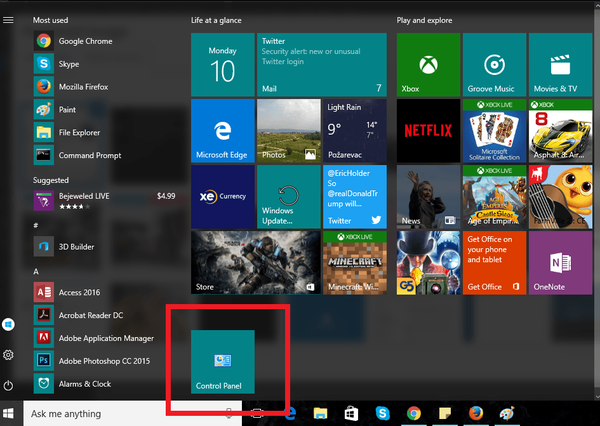
Nyní bude vaše zástupce ovládacího panelu umístěna do nabídky Start spolu s dalšími živými dlaždicemi a budete k ní mít snadný přístup. Tato metoda však nevrátí zástupce zpět do nabídky Win + X, takže pokud odtud chcete konkrétně získat přístup k ovládacímu panelu, vyzkoušejte některé z níže uvedených metod.
Metoda 2 - Použijte editor nabídek Win + X
Přenesení zástupce ovládacího panelu zahrnuje použití programu jiného výrobce. Nejjednodušším možným nástrojem, který pro tento účel můžete použít, je editor nabídek Win + X. Tento nástroj umožňuje přidat nebo odebrat libovolnou funkci z nabídky Win + X, včetně ovládacího panelu.
Editor nabídek Win + X byl vytvořen společností WinAero původně pro Windows 8, ale byl aktualizován, aby fungoval se systémem Windows 10, a můžete jej běžně používat.
Chcete-li získat zástupce ovládacího panelu zpět do nabídky, postupujte takto:
- Stáhněte si nástroj z tohoto odkazu.
- Spusťte editor nabídek Win + X (má verze x32 i x64).
- Vyberte skupinu, do které chcete přidat odkaz na ovládací panel (kliknutím na něj levým tlačítkem).
- Vyberte „Přidat program“> „Přidat položku ovládacího panelu“> Ovládací panel.
- Tím se do vybrané skupiny přidá odkaz na Ovládací panely.
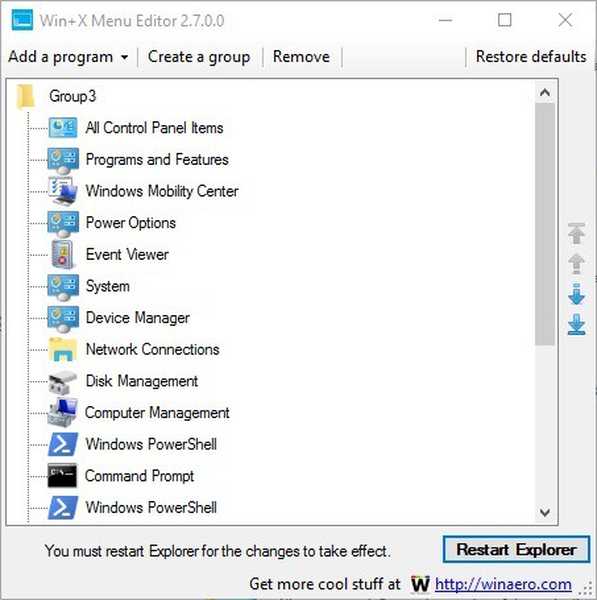
Použití editoru nabídek Win + X je jednodušší způsob, jak vrátit zástupce ovládacího panelu zpět do nabídky. Pokud to však chcete udělat složitějším způsobem, podívejte se na níže uvedenou metodu.
Metoda 3 - Proveďte to ručně
Jak ghacks píše, můžete jej přivést zpět ručně, ale vyžaduje to hodně práce. Nejdříve si musíte stáhnout starý soubor zkratky a nahradit jej novým a poté změnit několik systémových nastavení, abyste zobrazili skryté soubory. Zde je přesně to, co musíte udělat
- Stáhněte si starou zkratku z tohoto webu (web je v němčině).
- otevřeno % LOCALAPPDATA% \ Microsoft \ Windows \ WinX \ Group2 v Průzkumníku souborů.
- Zálohujte všechny položky uvedené ve složce.
- Zkopírujte stažený odkaz Ovládací panely do složky Group2. Nahradí aktuální odkaz.
- Restartujte Průzkumníka. Můžete tak učinit otevřením Správce úloh a ukončením procesu Průzkumník souborů.
Tady máte, po provedení jedné z těchto tří akcí budete mít rychlý přístup k ovládacímu panelu z nabídky Start / Win + X. Pokud máte nějaké připomínky nebo dotazy, dejte nám vědět v komentářích. Můžete nám také sdělit svůj názor na odebrání zástupce ovládacího panelu z nabídky Win + X..
 Friendoffriends
Friendoffriends



